
Bandicam 5破解版
版本:v5.0 大小:21.7MB
类别:视频处理 时间:2023-09-01
立即下载
版本:v5.0 大小:21.7MB
类别:视频处理 时间:2023-09-01
立即下载找不到好用的录屏软件?今天给大家推荐的这款“Bandicam”是由韩国推出的一款超级方便的屏幕高清录像工具,就因为被广大的网友喜爱这款软件已经更新到5.0版本了哦。该软件主要的功能就是录屏,可以帮助用户轻松完成各种录屏工作哦。这款界面简洁,没有多余的复杂功能。操作起来也十分简单哦,就是是新手也能轻松上手哦,不会的用户可以往下看,我给大家整理了一份图文教程,有需要的小伙伴可以参考一下。不仅如此,该软件非常适合经常制作视频的朋友哦,里面的手绘涂鸦功能、色度键抠像、录制麦克风声音等这些功能,能够很好的帮助你进行录制。支持定时录像,你可以自由设置开始时间、结束时间、录制时长哦。非常方便了。值得一提的是,今天我给大家带来的是“Bandicam 5破解版”,该版本经过大神专注破解,解锁了里面的所有vip功能,全部可以免费使用哦。对这方面有需要的朋友欢迎前来下载体验。
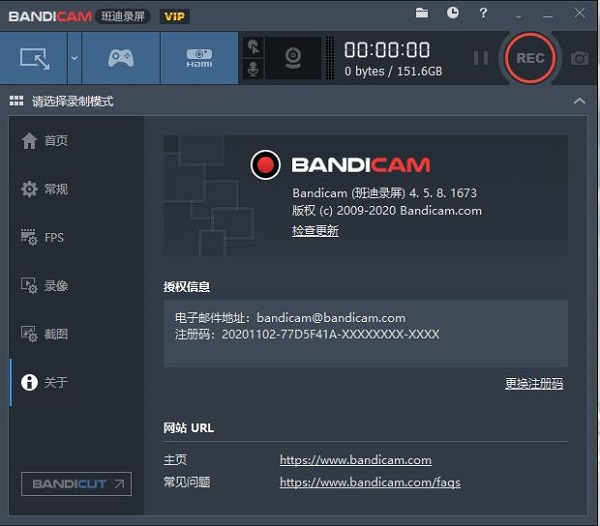
1、Bandicam绿色版启动器内置授权信息,自动屏蔽联网验证授权,启动即为已激活授权版!
2、无试用版任何的限制:录制时间没限制,录制大于十分钟的视频没有水印;
3、预优化默认不显示启动图,支持保存录像文件为自定义位置,删除多国语言;
注:绿色版启动器被杀软会拦截提示,请允许添加hosts避免屏蔽验证失效!
如果失效了就手动添加如下信息到host进行屏蔽
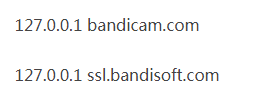
1、手绘涂鸦功能
录制视频时,可以手绘涂鸦,划线、荧光笔、画框、点击鼠标动画效果等。
2、添加网络摄像头,水印
在录屏视频可以添加网络摄像头或我的水印图片到视频,并可以设置位置。
3、定时录制
预定的时间可以自动录制屏幕,设置为开始时间,结束时间,录制的长度,重复,录制目标等。
4、录制麦克风声音
在屏幕录制时,把您的声音完美添加到视频中,一边讲一边录制。
5、鼠标点击效果
录制视频时可以鼠标点击动画效果,能够设置鼠标指针周围高亮效果,左/右键光圈颜色效果等。
6、色度键抠像
使用色度键抠像功能可以清除网络摄像头的背景,使用来制作精彩的视频。
1、打开软件,点击上方类似麦克风的标志,这就是设置麦克风功能。
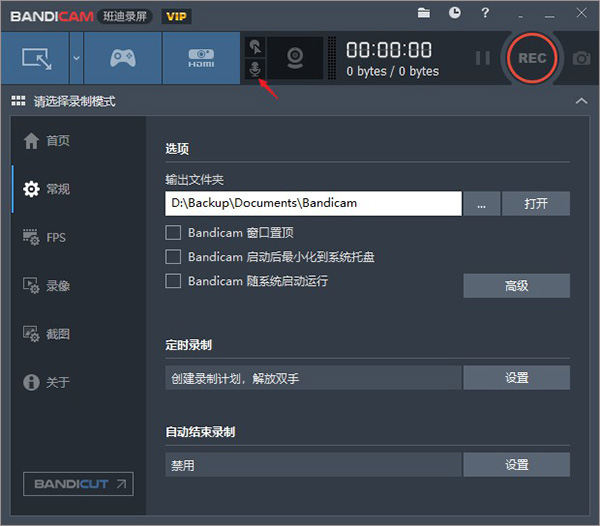
2、在录制设置界面里,我们看见有音频、摄像头、鼠标、水印、文字、选项功能,我们点击音频。
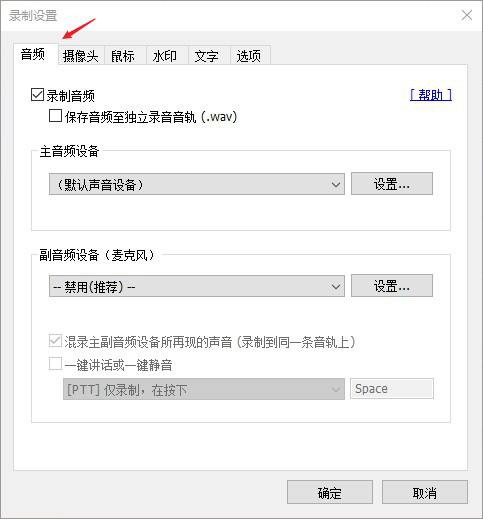
3、在音频界面中,我们一定要把这个录制音频勾上。
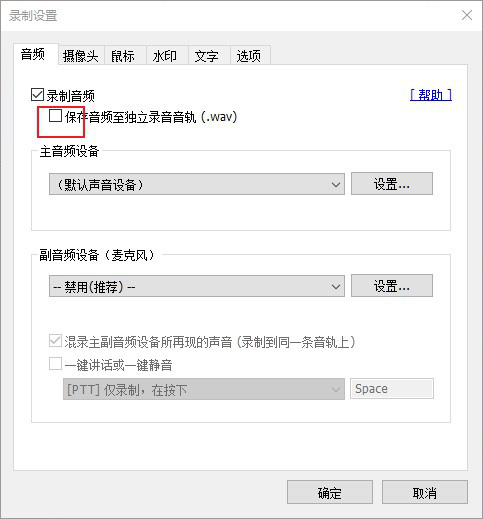
4、接着,我们在主音频设备上,设置为默认声音设备,因为我们声音的设置是和电脑上的默认设备相连通的。
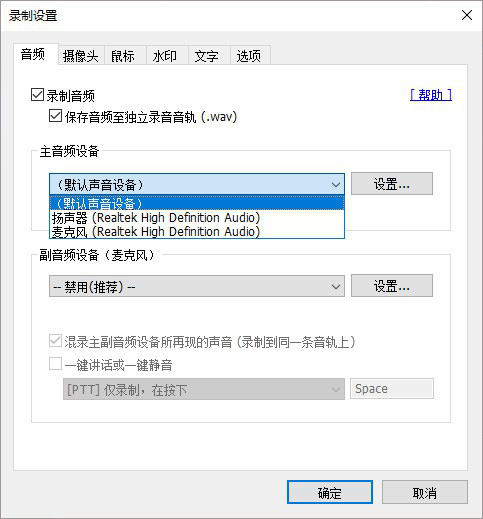
5、我们在班迪软件音频界面里,把副音频设备(麦克风)设置为麦克风。
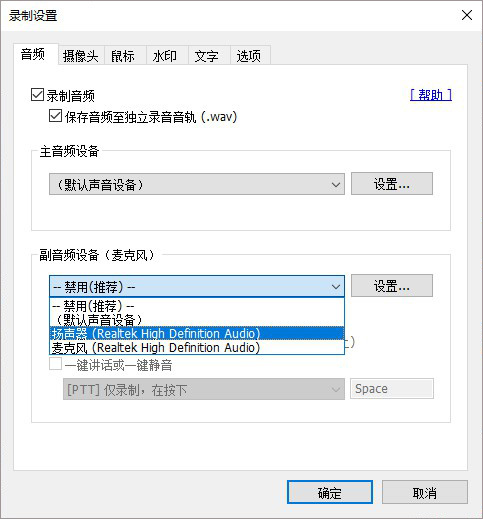
6、设置好后,我们还需将下方的混录主副音频设备所再现的声音(录制到同一轨道上)勾上,以方便我们录音,设置完成后点击确认就可以了。
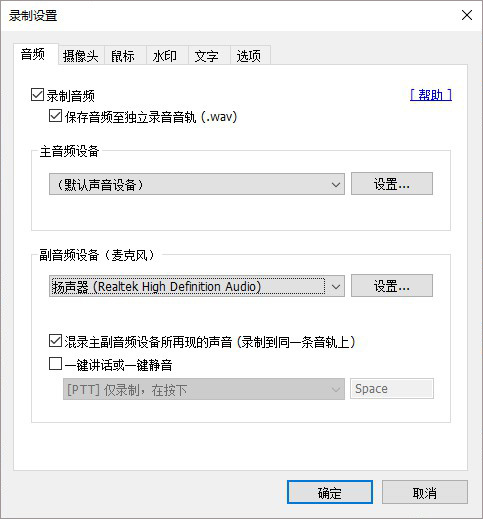
修改录屏快捷键
1、点击Bandicam主页上的录像,我们可以看到右侧的录像/停止的快捷键是F12。
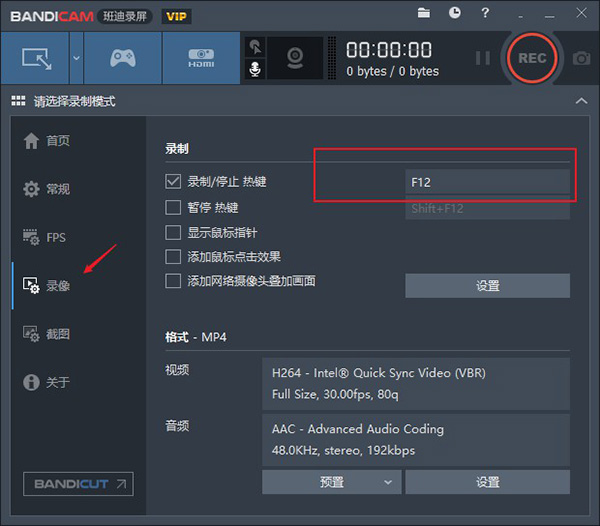
2、接下来,我们只要修改快捷键即可。
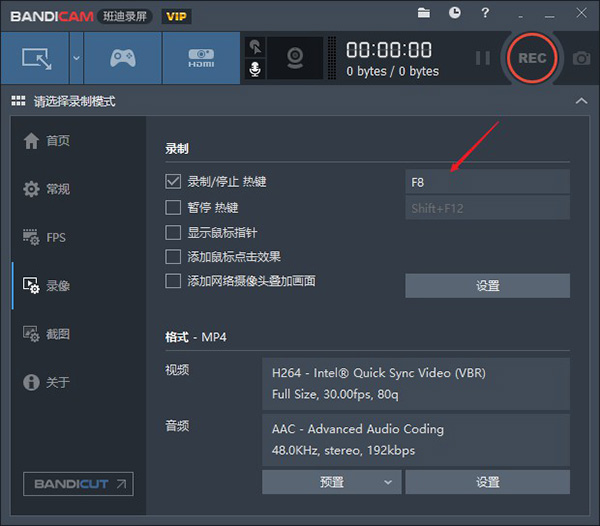
3、最后我们按F8键,就可以开始录屏了,再按F8键,我们就停止屏幕录制,如下图所示。
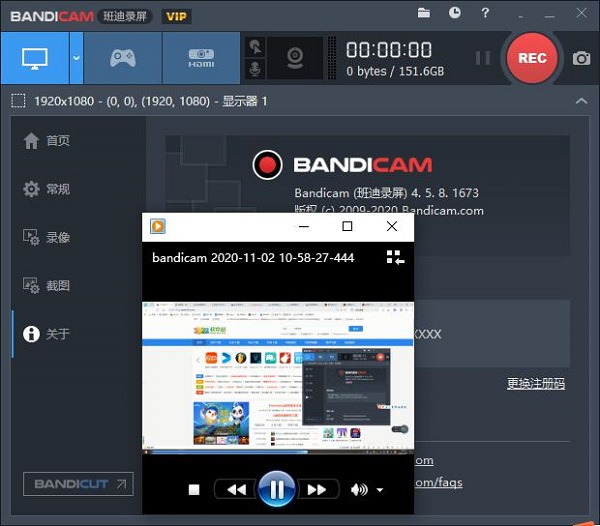
1、录制的视频有声音无图像,黑屏解决方案
黑屏有声音无图像问题究其原因,黑屏有声音无图像是因为“的视频加速功能(覆盖了输出)。”为了解决这个问题,你可以使用以下方法:
(1)运行录制目标之前先启动该软件,录制的过程中不能播放视频。
(2)使用最新版本的Bandicam
(3)Windows Media Player播放录制的视频时显示黑屏,卸载编解码器包推荐尝试VLC/POT媒体播放器。
(4)如果您使用“屏幕录制”模式,尝试“游戏录制”模式。
2、无法显示绿色FPS数字
绿色FPS(每秒传输帧数)数字是图像领域中的定义,是指画面每秒传输帧数,通俗来讲就是指动画或视频的画面数,如果无法显示你可以使用以下方法:
(1)您在录制目标之前启动该软件,尽量在运行目标程序之前启动,那么可以提供良好的FPS识别。
(2)使用最新的版本
(3)按“Alt+Tab”,然后再次按“Alt+Tab”,则重新选择录制目标,然后再次尝试。

超凡蜘蛛侠破解版660.5MBv1.2.3
下载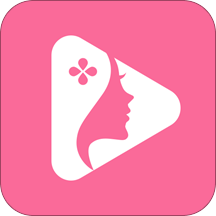
花妃子直播app53.89 MBv1.1.3
下载
冲鸭三英雄汉化破解版87.12MBV1.0.3
下载
万能拍照识物去广告破解版3.4MBv3.4.12
下载
最终幻想1像素复刻版529MBv1.0.1
下载
金贝直播破解版4.02MBv1.3.8
下载
小鸭影视app官方版5.99MBv1.22
下载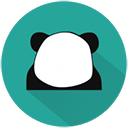
表情包生成器官方版22.39Mv1.8.6
下载
花馨直播免费版27.8MBv1.2.0
下载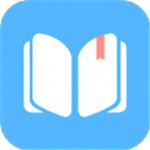
小说迷app免费版17.97 MBv5.38.01
下载
科利纳遗产1.10GBv1.2.8
下载
万得股票app79.34Mv25.2.1.276
下载
磁力猫去广告破解版4.21MBv1.8.0
下载
音频视频工厂破解版14.12MBv5.0
下载
异界深渊觉醒红包版144.2MBv1.0.4
下载